Resumen de la IA
¿Quiere ver dónde ha añadido formularios de WordPress a su sitio? El Localizador de Formularios en WPForms le permite ver cada página en la que su formulario está actualmente activo.
Este tutorial le mostrará cómo utilizar el Localizador de Formularios en WPForms.
En este artículo
Antes de empezar, primero tendrá que asegurarse de que WPForms está instalado y activado en su sitio de WordPress. A continuación, asegúrese de crear un formulario si aún no lo ha hecho.
Visualización de los formularios
Para ver todos sus formularios en el área de administración de WordPress, haga clic en WPForms " Todos los formularios. Esto le llevará a la página Resumen de formularios donde verá una lista de todos los formularios que ha creado.
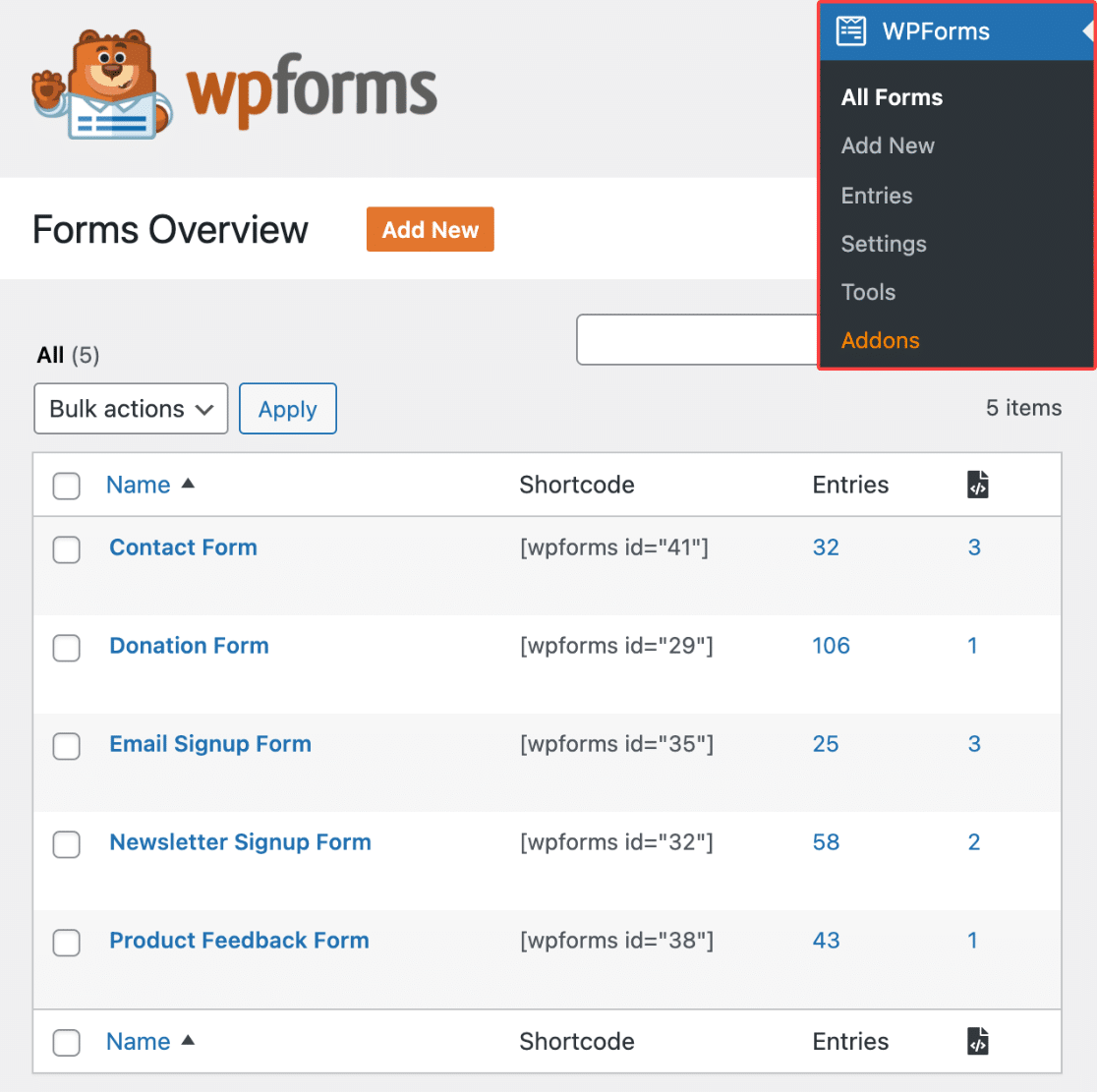
Activar el localizador de formularios
En la página Resumen de formularios, haga clic en el icono de engranaje situado en la esquina superior derecha de la lista de formularios.
![]()
Tras hacer clic en el icono de engranaje, aparecerá un menú desplegable con una lista de opciones de columnas que pueden mostrarse en la lista de formularios.
Para activar el localizador de formularios e incluir esta opción en la tabla, marque la casilla situada junto a Localizaciones.
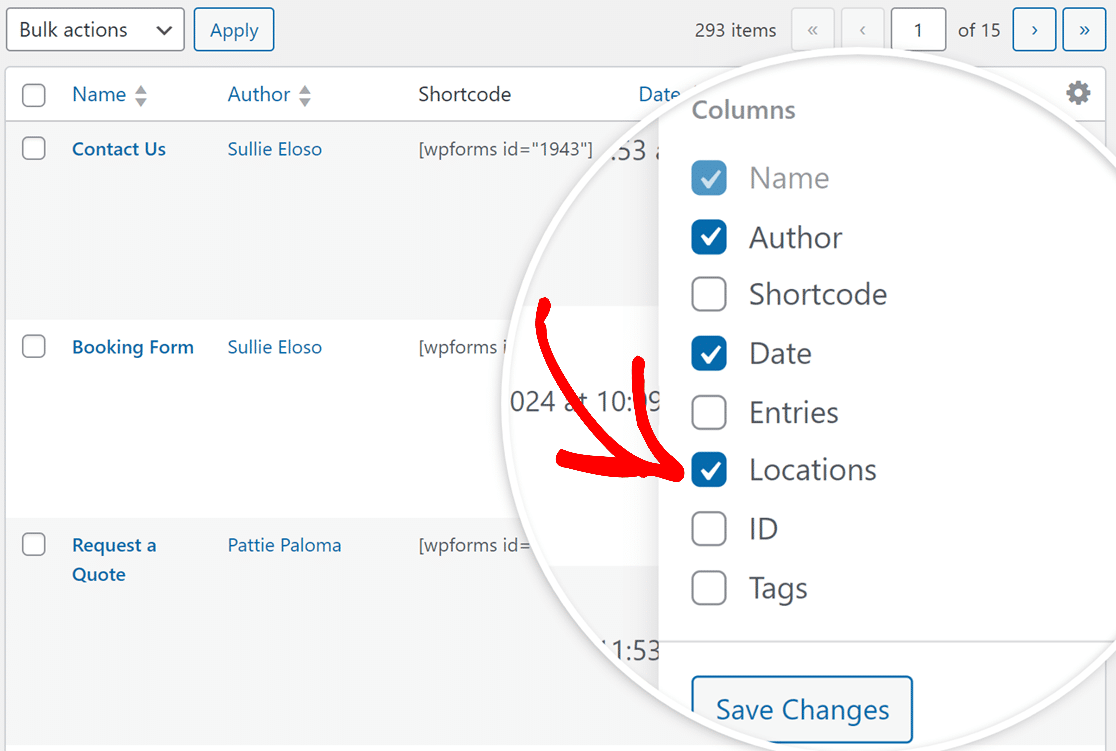
Cuando estés listo, haz clic en el botón Guardar cambios para aplicar los cambios.
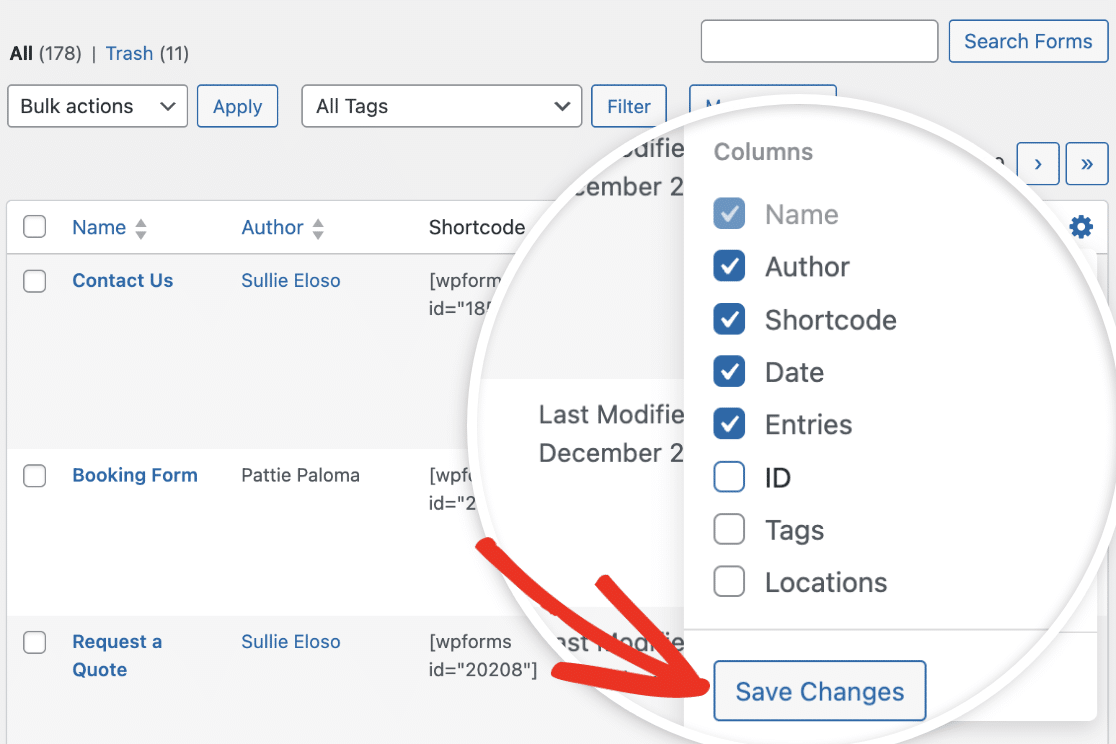
Visualización de las ubicaciones de los formularios
Una vez que hayas activado el localizador de formularios, verás una nueva columna que muestra el número total de ubicaciones diferentes en las que se está utilizando el formulario en tu sitio. Esto incluye todas las páginas, entradas, tipos de entradas personalizadas, widgets y más.
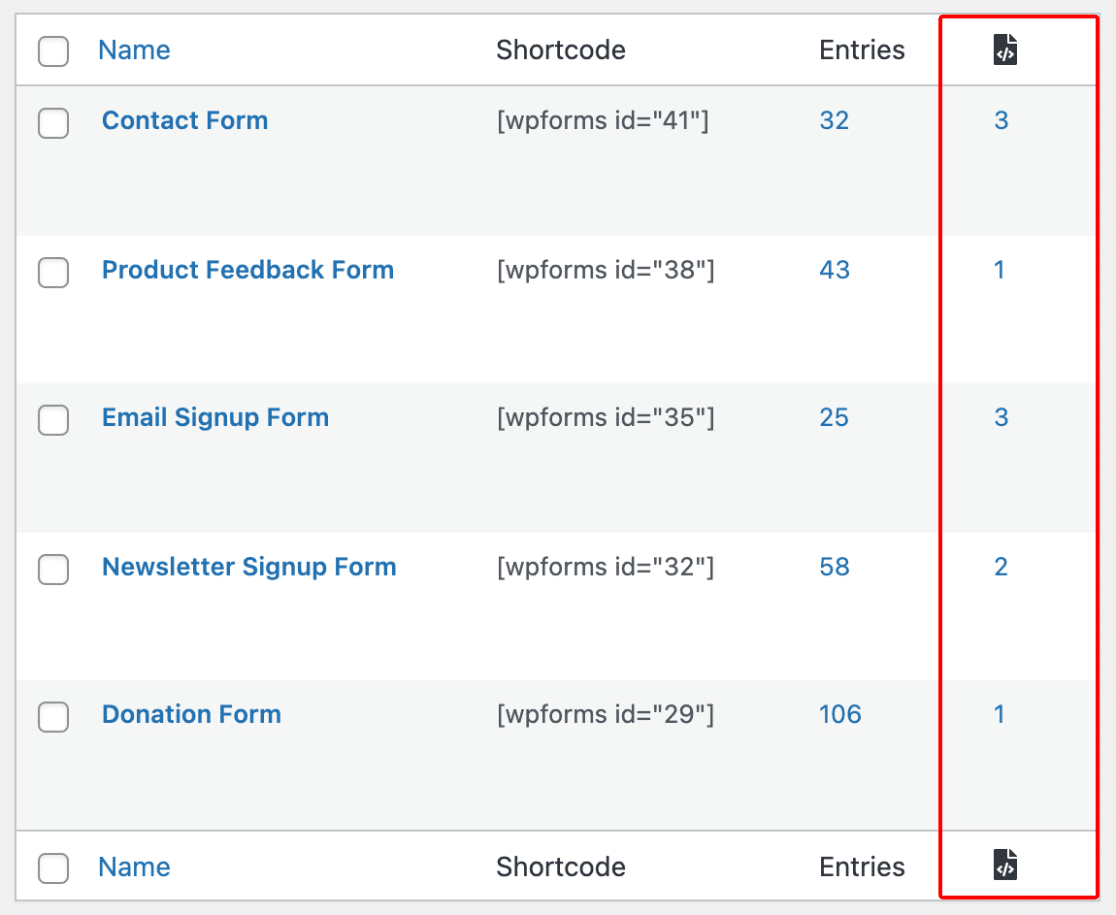
Nota: WPForms escaneará su sitio cada 24 horas para verificar la ubicación de los formularios. Si no ve las ubicaciones de sus formularios representadas con precisión en esta columna, intente actualizar la página.
Hay dos opciones para ver las ubicaciones específicas de un formulario. Una forma es hacer clic en el número de la columna de ubicaciones.
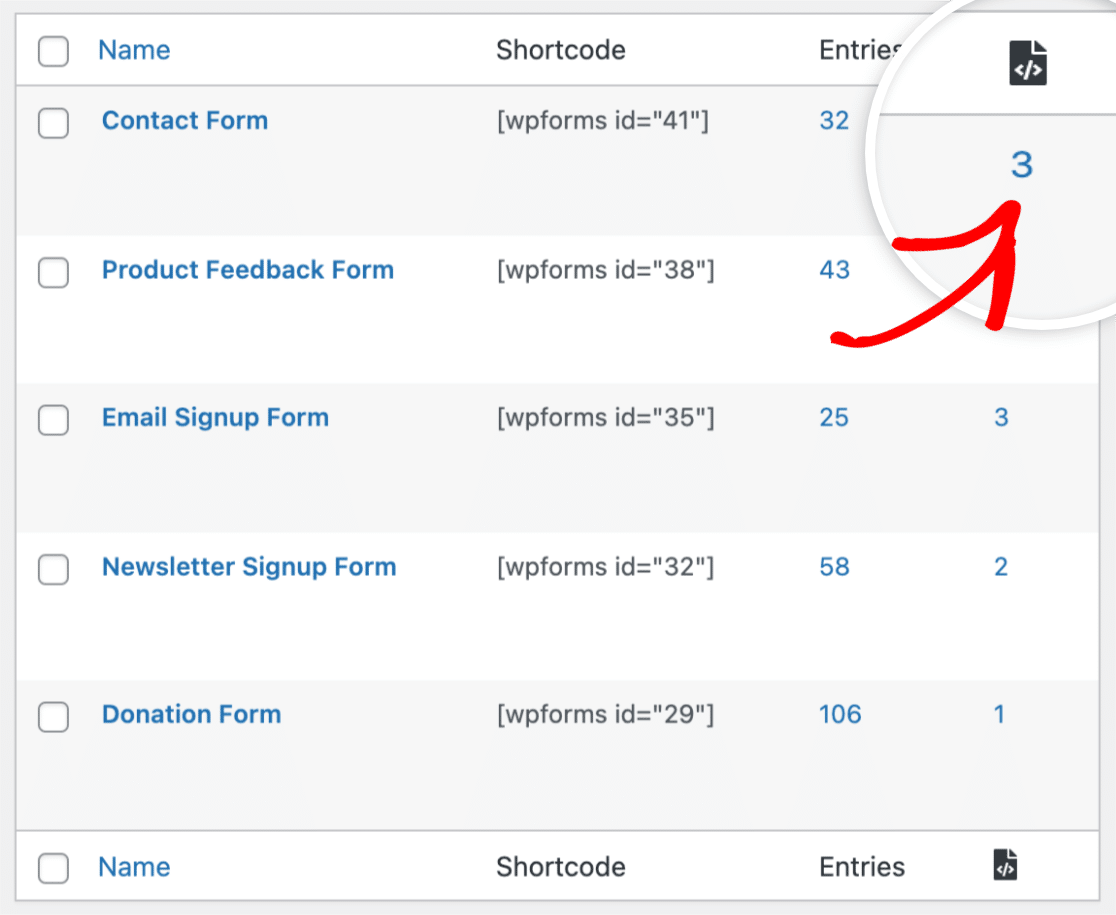
También puede pasar el ratón por encima del nombre de un formulario y hacer clic en la opción Ubicaciones.
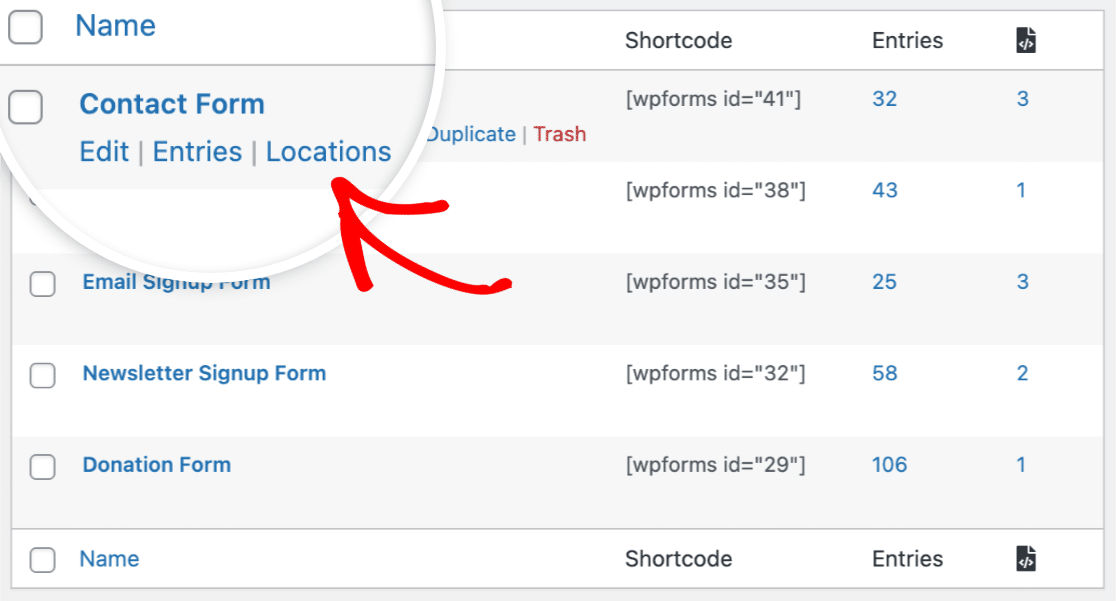
Nota: La opción de ver los datos de ubicación del formulario sólo está disponible para los formularios que se han añadido a una página de su sitio. Para saber cómo hacerlo, consulta nuestra guía paso a paso para añadir WPForms a una página en WordPress.
Al hacer clic en cualquiera de estas opciones aparecerá una lista de todas las ubicaciones de ese formulario.

En la lista, verás enlaces a las páginas, entradas, widgets y otras áreas donde se encuentra tu formulario. Al hacer clic en estos enlaces podrá acceder rápidamente a la ubicación del formulario en el área de administración de su sitio de WordPress, así como ver el formulario en el frontend de su sitio. Cubriremos ambas opciones en las siguientes secciones.
Localización de formularios en el área de administración de WordPress
Los enlaces azules de la lista UBICACIONES DEL FORMULARIO le llevarán a la ubicación del formulario en el área de administración de su sitio WordPress. Esto puede ser útil si necesitas editar la página o la entrada donde has añadido el formulario.
En nuestro ejemplo, al hacer clic en el enlace azul Contacto de nuestra lista, accederemos al editor de bloques de WordPress, donde podremos editar nuestra página Contacto.
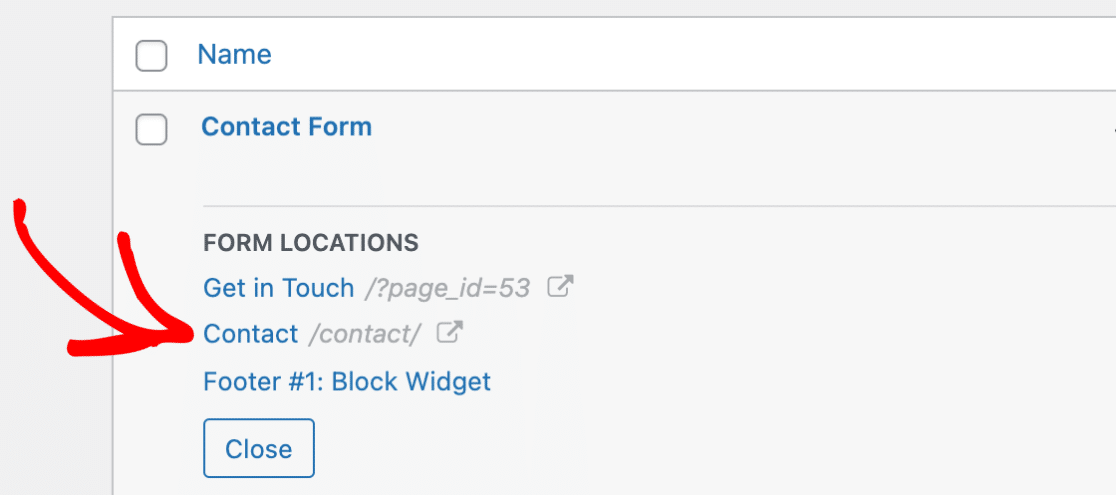
Por ejemplo, si hace clic en el enlace azul Pie de página nº 1: Bloquear widget de la lista, accederá a la página de widgets de WordPress en la que se ha añadido este formulario.
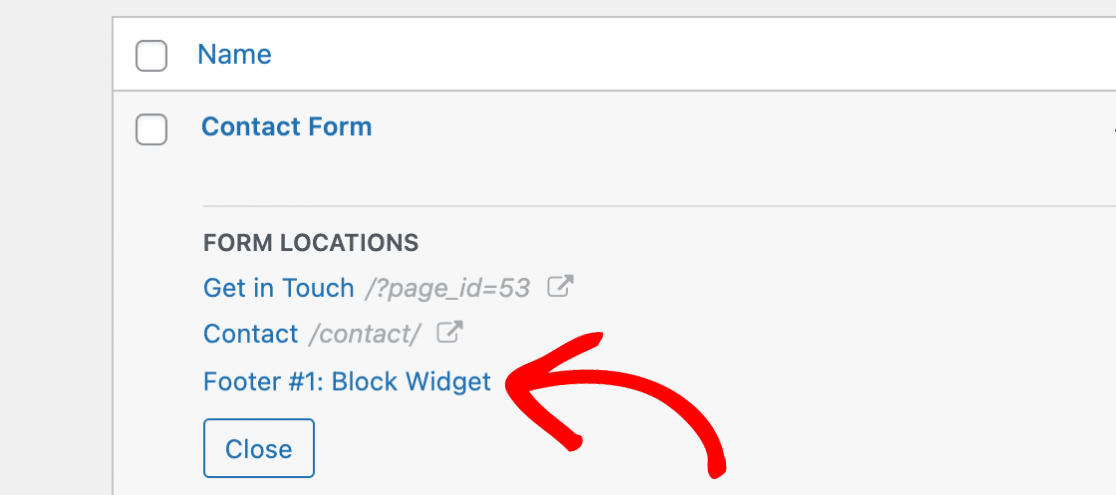
Visualización de las ubicaciones de los formularios frontales
En la parte derecha de la lista, verás enlaces a la versión frontend de la página o entrada que incluye tu formulario. Si la página o entrada se ha publicado, verás el permalink de la página donde se encuentra el formulario.
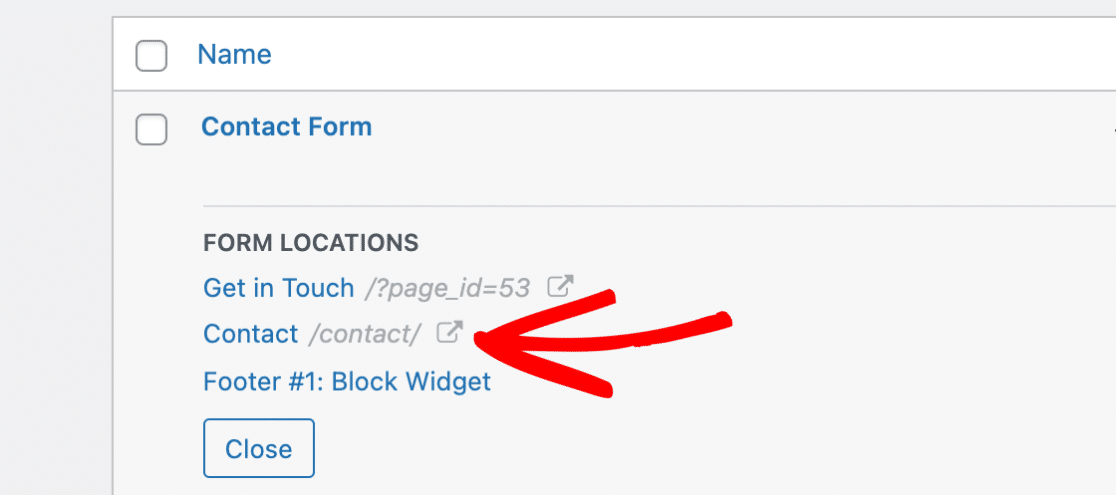
Si la página o la entrada no se han publicado y aún están en modo borrador, verás el ID de la página en lugar de un enlace permanente. Puedes hacer clic en este enlace para ver el borrador de la página o la entrada.
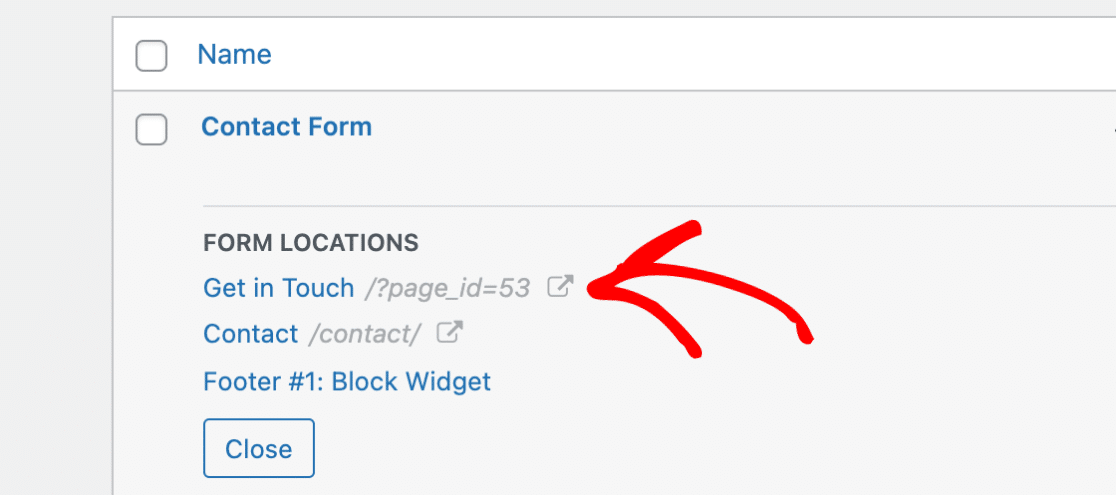
Preguntas frecuentes
A continuación tratamos algunas de las preguntas más frecuentes sobre la ubicación de los formularios.
¿Qué puedo hacer si las ubicaciones de mis formularios no se actualizan?
WPForms escanea automáticamente su sitio cada 24 horas para actualizar las ubicaciones de los formularios. Si observa que las ubicaciones no se reflejan con precisión, puede iniciar un escaneo manual añadiendo &scan a la URL en su navegador mientras se encuentra en la página Resumen de formularios.
Por ejemplo, vaya a https://example.com/wp-admin/admin.php?page=wpforms-overview&scan para iniciar una nueva exploración. Esto puede ser especialmente útil si ha realizado cambios recientes en sus formularios y necesita ver las actualizaciones inmediatamente.
Ya está. Ahora ya sabe como usar el Localizador de Formularios en WPForms.
A continuación, ¿buscas otras formas útiles de gestionar tus formularios? No dejes de consultar nuestra guía completa de gestión de formularios para conocer todos los detalles.
